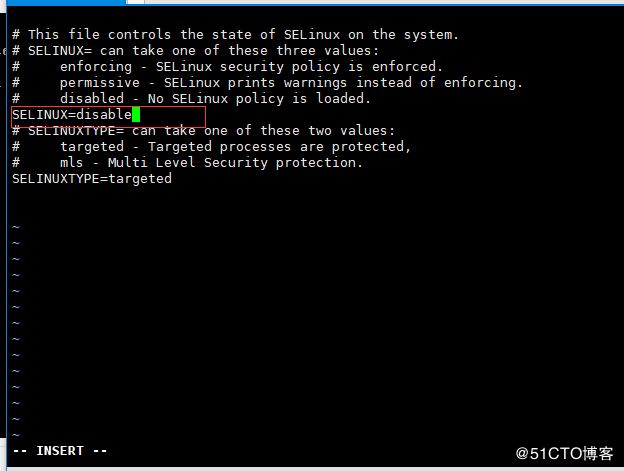要求在虚拟机安装centos 6.8实现下列要求
1.安装FTP服务器并开启匿名上传
2.新建一个ftp用户 wy,密码设置为onlyidc2018,FTP目录设置为/var/ftp/wy并且可以上传删除文件。
具体实现过程:
1.安装FTP服务器并开启匿名上传
检查系统是否已安装了FTP
[root@localhost ~]# rpm -qa | grep ftp![]()
这可以查看系统没有安装FTP
我们可以通过通过yum的方式安装ftp 服务器
命令如下:
yum -y install vsftpd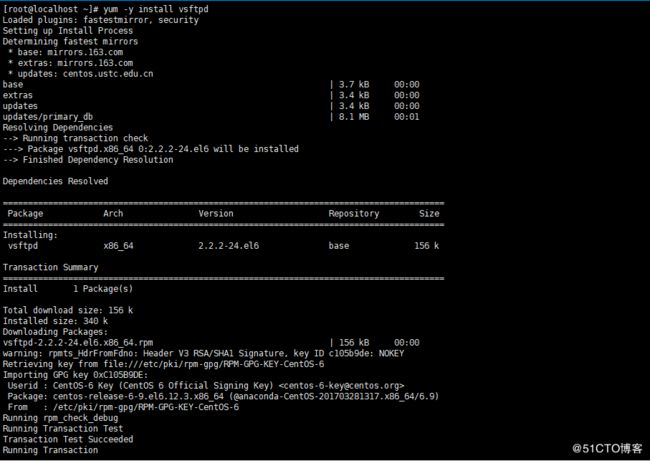

这样就表示安装成功了
然后输入
rpm -qa | grep ftp 命令
查看此时是否成功安装了FTP
然后设置vsftpd开机启动
chkconfig --level 35 vsftpd on
接下来进入FTP配置文件 开启匿名上传
进入vsftpd.conf 文件进行配置 路径如下
[root@localhost ~]# cd /etc/vsftpd/
[root@localhost vsftpd]# ls
ftpusers user_list vsftpd.conf vsftpd_conf_migrate.sh
[root@localhost vsftpd]# vi vsftpd.conf
在配置文件下 把这行命令 取消注释掉
#anon_upload_enable=YES 允许匿名用户上传 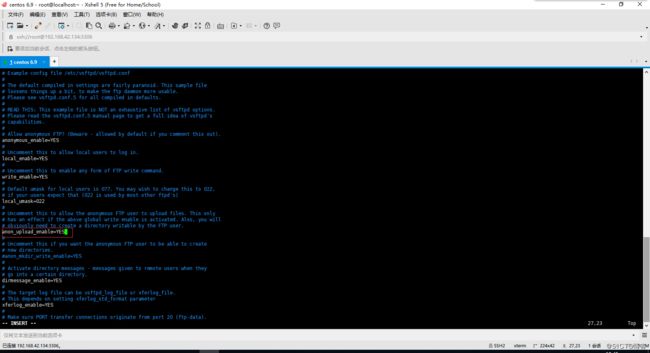
修改匿名用户主目录权限
chmod o+w /var/ftp/pub/
修改完成后,匿名用户就有上传权限
2.新建一个ftp用户 wy,密码设置为onlyidc2018,FTP目录设置为/var/ftp/wy并且可以上传删除文件。
直接创建一个账号为:wy 密码设置成:onlyidc2018
和FTP目录设置为/var/ftp/wy
useradd -d /var/ftp/wy -s /sbin/nologin -G root wy
passwd wy
修改wy在FTP主目录下的权限
chown wy /var/ftp/wy
把FTP的22端口在防火墙下放行
[root@localhost ~]# vi /etc/sysconfig/iptables
把FTP的22端口添加到防火墙下
-A INPUT -m state --state NEW -m tcp -p tcp --dport 21 -j ACCEPT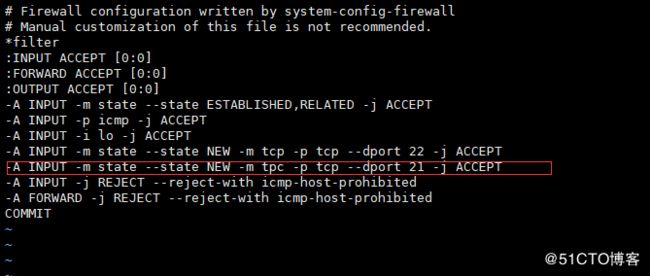
接着修改iptables-config文件
[root@localhost ~]# vi /etc/sysconfig/iptables-config
把IPTABLES_MODULES=""
修改为
IPTABLES_MODULES="ip_conntrack_ftp"
最后重启防火墙
[root@localhost ~]# service iptables restart
永久关闭SElinux
[root@localhost ~]# vi /etc/selinux/config
把SELINUX=enforcing修改成SELINUX=disabled
修改保存退出后重启系统
重启完成后 启用ftp服务
[root@localhost ~]# service vsftpd restart
最后认证是否成功创建了FTP
在我的电脑 输入ftp://+ 本机IP 
出现以后界面 则证明是成功了